Excel'de koşullu sıralama nasıl kullanılır?
Öncelikle bunu benim için yapın, Excel çalışma kitabınızı açın ve RANKIF yazmayı deneyin. Excel’de neden koşullu sıralama için bir işlevin olmadığını merak edeceksiniz.
Evet kimse yok.
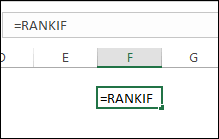
Şimdi şöyle düşünün, değerleri belirli kriterlere göre sıralamanız gereken bir durumla hiç karşılaştınız mı? Cevabınız evet ise, Excel’de RANKIF işlevi olmadığını bildiğiniz için bu sorunu nasıl çözersiniz?
Emin değil?
Size bir şey söyleyeyim, belirli bir kritere veya kategori sıralamasına göre koşullu bir sıralama oluşturmak istediğinizde en iyi yol SUMPROD’u kullanmaktır. Evet doğru anladınız SUMproduct.
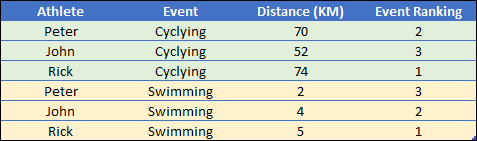
Birkaç yıldır bu fonksiyona aşığım ve bugün bu yazıda size SUMproduct kullanarak bir koşulla değerleri sıralamanın basit bir yolunu göstereceğim. Ve sizi başlangıç düzeyindeki bir Excel kullanıcısından ileri düzey bir Excel kullanıcısına taşıyabilecek bir tekniktir.
SOMMEPROD hakkında daha fazla bilgi edinmek ister misiniz ?
Başlayalım.
Bu örnekte farklı konulardaki puanlarıyla birlikte öğrencilerin bir listesi var. Devam etmek için bu örnek dosyayı buradan indirebilirsiniz .
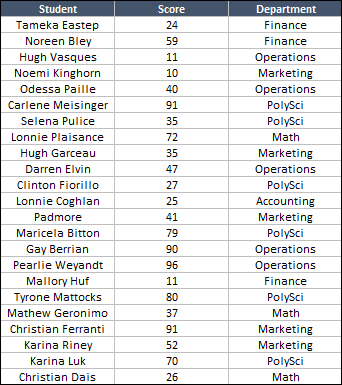
Burada amacımız her dersteki tüm öğrencileri sıralamaktır. Bu, finans, operasyon vb. her derste notlarına göre ilk öğrenciden son öğrenciye kadar sıralama yapılması anlamına gelir.
RANKIF olarak kullanılacak koşullu formül
- Öncelikle tablonun sonuna yeni bir sütun ekleyin ve ona “Konu Bilge Sıralaması” adını verin.
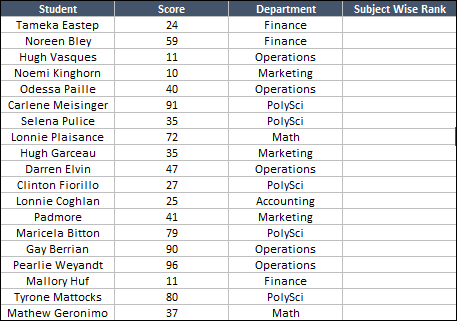
- D4 hücresine şu formülü girin: =TOPLAÇARP((–(C2=$C$2:$C$121))(–(B2<$B$2:$B$121)))+1 ve Enter tuşuna basın.
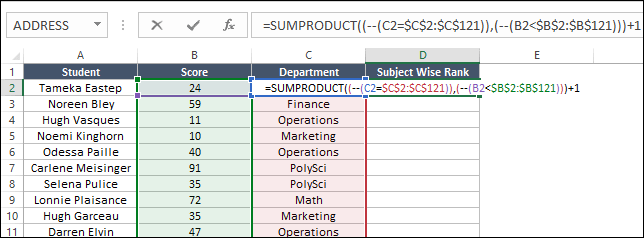
- Daha sonra bu formülü sütunun sonuna, son hücreye kadar uygulayın.
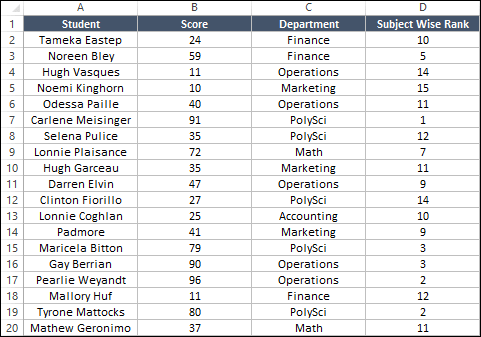
Tebrikler , öğrenciler için konu sıralaması eklediniz ve birkaç saniyenizi ayırdığınızı mı düşünüyorsunuz?
Basit ve etkili değil mi? Ancak önemli olan bu formülün nasıl çalıştığını anlamaktır. Ve inanın bana, bu özellikle burada bir sihir yaptığınızı öğrendiğinizde şaşıracaksınız.
Bu koşullu RANKIF formülü nasıl çalışır?
Bunu anlamak için bu formülü üç parçaya ayırmamız gerekiyor. Ve SUMproduct’un, bir formülü dizi olarak uygulamadığınızda bile dizi alabilen bir fonksiyon olduğunu unutmayın.
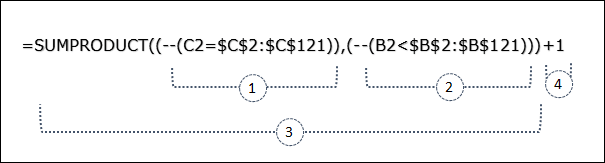
Bölüm 1: İsimleri Karşılaştırın
İlk bölümde, bir konu adını tüm aralıkla karşılaştırmak için (–(C2=$C$2:$C$121)) kullandınız. Ve tüm bu değerlerin doğru olacağı ve “Finans” konu adına karşılık geleceği bir dizi döndürecektir.
Kontrol etmek için D4 hücresindeki formüllerinizi düzenleyin, formülün yalnızca ilk bölümünü seçin ve F9 tuşuna basın. Dizideki tüm değerleri gösterecektir.
Burada D4 hücresinin konu adıyla eşleşen tüm değerler DOĞRU, geri kalanlar YANLIŞ’tır. Yani mesele şu ki, konu adının eşleştiği dizinin tamamında bir TRUE döndürdü.
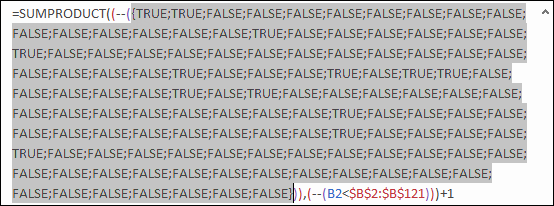
Ve sonunda DOĞRU ve YANLIŞ’ı 1 ve 0’a dönüştürmek için çift eksi işaretini kullanmanız gerekir.

Formülün bu bölümünün sonucu: Konunun eşleştiği yerde 1, konunun eşleşmediği yerde 0 var.
Bölüm 2: Şu değerden büyük değerleri kontrol edin:
İkinci bölümde, diğer öğrencilerin Tameka’dan daha yüksek puanlarını kontrol etmek için (--(B2<$B$2:$B$121)) kullandınız. Ve işaretlerin Tameka’dan büyük olduğu tüm değerlerin DOĞRU olduğu bir dizi döndürür.
Kontrol etmek için D4 hücresindeki formüllerinizi düzenleyin, formülün yalnızca ikinci bölümünü seçin ve F9 tuşuna basın. Dizideki tüm değerleri gösterecektir.
Burada “24”ten büyük tüm değerler DOĞRU, diğerleri YANLIŞtır. Yani asıl nokta, puanların “24”ten büyük olduğu tablonun tamamında bir DOĞRU döndürmesidir.
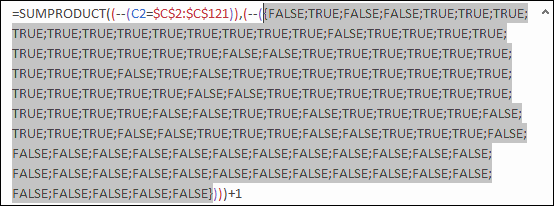
Ve sonunda DOĞRU ve YANLIŞ’ı 1 ve 0’a dönüştürmek için çift eksi işaretini kullanmanız gerekir. Şimdi şu şekilde görünecektir.

Formülün bu bölümünün sonucu: Puanın büyük olduğu yerde 1, eşit veya küçük olduğu yerde ise 0 var.
Bölüm 3: İki diziyi çarpma
Şimdi derin bir nefes alın ve rahatlayın. Zihninizi yavaşlatın ve şöyle düşünün. Bu noktada iki farklı tablomuz var.
- İlk tabloda konunun eşleştiği tüm değerler için 1, eşleşmiyorsa 0 değeriniz vardır.
- İkinci tabloda öğrencilerin puanının daha yüksek olduğu ve eşit veya düşükse sıfır olduğu tüm değerler için bir tane bulunur.
Artık SUMproduct bu iki tabloyu çarptığında yalnızca konu eşleşmeleri ve puanı Tameka’dan yüksek olan öğrenciler için 1 elde edeceksiniz.
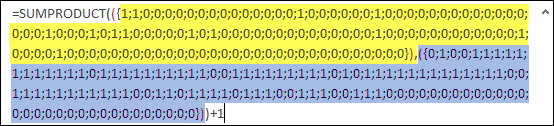
Şuna bakın, finans alanında Tameka’dan daha iyi notlara sahip 9 öğrenci daha var.
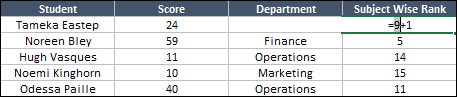
Bölüm 4: + BİR Ekle
Son formüle neden 1 eklemeniz gerektiğini merak ediyorsanız nedeni şu: Bu noktada notları Tameka’nın üzerinde olan toplam 9 öğrenci olduğunu biliyorsunuz.
Yani 9 öğrenci varsa Tameka 10. sırada olmalı. Bu yüzden formülün sonuna 1 eklemeniz gerekiyor.
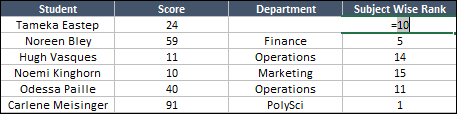
Excel dosyasını alın
Çözüm
Bana sorarsanız SUMproduct’ın Excel kütüphanesindeki en güçlü fonksiyonlardan biri olduğunu ve yukarıda kullandığımız yöntemin basit ve etkili olduğunu düşünüyorum.
SUMproduct ile uzun iç içe koşullu formüller yazmanıza gerek yoktur. Koşullu dereceler eklemek için bu sihir numarasına ihtiyacınız var. Umarım bu ipucu işinizde size yardımcı olur ve şimdi bana bir şey söyleyin.
RANKIF’i kullanmanın başka bir yöntemini biliyor musunuz?
Lütfen görüşlerinizi yorum bölümünde benimle paylaşın, sizden haber almayı çok isterim ve lütfen bu ipucunu arkadaşlarınızla paylaşmayı unutmayın.